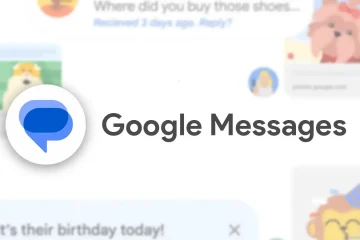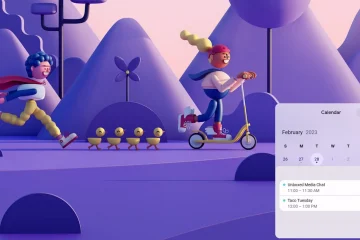De vez en cuando en la vida, es bueno dar un paso atrás y hacer un buen reinicio a la antigua. Puede ser una simple taza de café en el porche delantero un sábado por la mañana o tal vez una relajante ronda de golf con algunos buenos amigos. Sea cual sea tu método, no hay nada como hacer una pausa, hacer borrón y cuenta nueva mental y empezar de nuevo. Esto mismo puede aplicarse a su Chromebook o cualquier PC, para el caso. De vez en cuando, una pieza de hardware puede encontrarse con un bache que puede causar una amplia gama de problemas de hardware o software.
Afortunadamente, ChromeOS tiene varias formas de invocar un reinicio para recuperarlo. en camino en poco tiempo. Algunos de ellos son más invasivos que otros, pero a menudo, un problema de hardware simple se puede resolver con un restablecimiento rápido que no afectará los datos guardados en su dispositivo. Hoy, veremos cómo puede restablecer su Chromebook si tiene un problema de hardware. Esto puede variar desde teclas que no funcionan en su teclado hasta que la pantalla táctil no responde y casi todo lo demás.
Ocasionalmente, por razones desconocidas, el EC (controlador incorporado) perderá su comunicación directa con varias piezas de hardware en un dispositivo. Esto podría ser un puerto USB, una pantalla, un panel táctil o cualquier otra cosa que se comunique directamente con el”cerebro”del dispositivo. Un simple reinicio de hardware es generalmente la mejor y más fácil solución para solucionar este tipo de problemas cuando surgen. Esto, por supuesto, no solucionará una falla de hardware, pero es el mejor primer paso que puede tomar si su Chromebook le da ataques.

Reiniciar y Restablecer
Antes de sumergirnos en el reinicio de hardware, tomemos las medidas de mantenimiento obvias que siempre deben ser la primera línea de defensa para evitar problemas de hardware y software por igual. Siempre puede apagar su dispositivo por completo y reiniciarlo rápidamente para ver si eso soluciona su problema. Pronto, Google agregará un botón de reinicio a las opciones del botón de encendido que se encuentran en la bandeja del sistema y eso hará que esta tarea sea aún más simple de lo que es actualmente. Si vuelve a encender su Chromebook y el problema persiste, ahora es el momento de hacer un reinicio de hardware.
Lo bueno de un reinicio de hardware es que no borra nada en su dispositivo ChromeOS de la misma manera un powerwash en toda regla lo haría. Básicamente, solo está dando una sacudida a la EC y ayudándola a restablecer la comunicación con el hardware del dispositivo. Realizar un reinicio de hardware es casi tan simple como reiniciar su dispositivo. Para comenzar, apague su dispositivo por completo. Puede hacerlo haciendo clic en el botón de encendido en la bandeja del sistema o manteniendo presionado el botón de encendido físico durante unos segundos hasta que se apague. Espere al menos cinco segundos y asegúrese de que el dispositivo esté completamente apagado.
Para iniciar el reinicio, mantenga presionada la tecla de actualización. Por lo general, es la tercera tecla de la fila superior desde la izquierda y tiene un aspecto similar a este. ↻ Mientras mantiene presionada la tecla Actualizar, toque el botón de encendido. (No mantenga presionado el botón de encendido. Solo un toque). Una vez que el dispositivo comience a encenderse y vea que la pantalla se ilumina, suelte el botón de actualización y espere a que finalice el ciclo de arranque normal. Inicie sesión en su Chromebook y verifique si su error ha sido eliminado.
Si eso alivia su problema, está listo para continuar. Con suerte, fue un problema único que ya no lo afectará a usted ni a su dispositivo. Si el problema no se ha solucionado o continúa apareciendo en el futuro, puede ser hora de hacer un lavado a presión completo de su Chromebook. Para obtener más información al respecto, vea el video a continuación sobre exactamente cómo restaurar su Chromebook a la configuración de fábrica como nueva. Tenga en cuenta que esto borrará completamente su dispositivo. Si puede, asegúrese de hacer una copia de seguridad de los archivos que no desea perder.
Si probó todos estos métodos y parece que no puede solucionar el problema, es hora de ponerse en contacto con el fabricante. y vea si pueden guiarlo a través de la resolución de algunos problemas. Para problemas de hardware en un dispositivo que todavía está en garantía, presionaría para obtener un reemplazo ya que las reparaciones de Chromebook no siempre son tan exitosas como uno esperaría. Si su problema está relacionado con el software, siempre puede enviar comentarios a los desarrolladores de Chromium. Esto puede darles una idea de un problema no revelado que podrían abordar y corregir en una actualización futura. Puede enviar comentarios con registros del sistema e incluso capturas de pantalla presionando Alt+Shift+i en su teclado.
Espero que eso ayude. Los problemas de hardware pueden ser frustrantes, pero la solución suele ser sencilla. Asegúrese de volver a consultar para obtener más consejos y procedimientos para aprovechar al máximo sus dispositivos ChromeOS. Hasta la próxima.